WebAdminを使用して、インスタンスを作成する方法について説明します。
事前にWebAdminが正しくセットアップされていなければなりません。詳細は、“B.1 WebAdminセットアップ” を参照してセットアップを行ってください。加えて、WebAdminを外部のリポジトリデータベースを使用する構成にする必要がある場合は、“B.3 WebAdminでの外部リポジトリの使用”を参照してください。
以下のブラウザの使用を推奨します。
Internet Explorer 11
Microsoft Edge (Build 38)
WebAdminはFirefoxやChromeなどの他のブラウザでも使用できますが、外観は若干異なる場合があります。
ブラウザは、Cookiesを受け入れ、FUJITSU Enterprise Postgresがインストールされたサーバからのポップアップ要求を許可するように設定してください。
ポップアップ要求の設定変更の方法と、その他の推奨設定は、“付録A WebAdminの推奨環境”を参照してください。
注意
Windows(R)のセーフモードでは動作しません。
同一のインスタンスに対して複数のWebAdminの画面から操作すると正しく動作しません。
複数のWebAdminバージョンから同じインスタンスを運用すると、正常に動作しません。インスタンスの運用には、常に最新のWebAdminバージョンを使用することを推奨します。
WebAdminを効率良く使用するためには、ブラウザのナビゲーションボタン[戻る]や[進む]、[最新の情報に更新]、およびこのような操作を行うキーボードショートカットを含むコンテキストメニューで使用しないことを推奨します。
WebAdmin URLのコピーと貼付けはサポートされていません。また、WebAdmin URLのブックマーキングもサポートされていません。
インスタンスサーバのロケールとWebAdminの言語は合わせることを推奨します。
WebAdminでサポートしている言語は、英語と日本語のみです。
WebAdminの言語設定を変更する場合は、インスタンスの詳細ページで行うことを推奨します。
WebAdminを操作する場合は、WebAdminのlauncherを使用することを推奨します。
WebAdminでは「データ格納先」、「バックアップデータ格納先」、「トランザクションログ格納先」を示すために、それぞれ“データ格納パス”、“バックアップ格納パス”、“トランザクションログのパス”というラベルを使用しています。このマニュアルではこれらの用語は同じ意味で使われています。
一定時間(約30分)ブラウザを操作しなかった場合には、セッションがタイムアウトになり、次の操作でログインページに戻ります。
ポートのアクセス許可
ファイアウォールなどでポートが塞がれている(アクセス許可されていない)場合は、使用するポートに対し、アクセスできるように許可してください。ポートを開ける(アクセス許可を与える)方法については、ご使用のベンダーのドキュメントを参照してください。
なお、ポートを開ける際には、十分セキュリティ上のリスクを考慮してください。
WebAdminでインスタンスを作成またはインポートする場合、PostgreSQLの“log_directory”パラメータに以下の形式で指定します。
log_directory='<ユーザプロファイルのフォルダ>\\<ローカル設定のフォルダ>\\Fujitsu\\fsep_バージョン\\インスタンス名ポート番号\\log'
例:
Windows Server(R) 2008 R2の場合、<ユーザプロファイルのフォルダ>\\<ローカル設定のフォルダ>はC:\\Users\\userName\\AppData\\Localとなります。
WebAdminへのログイン方法を説明します。
ブラウザのURLにWebAdmin画面の起動URLを、以下の形式で指定します。
http://ホスト名またはIPアドレス:ポート番号/
ホスト名またはIPアドレス:WebAdminをインストールしたサーバのホスト名またはIPアドレス
ポート番号:WebAdminのポート番号。デフォルトのポート番号は27515です。
以下の起動画面が表示されます。この画面からWebAdminへのログイン、および製品マニュアルにアクセスすることができます。
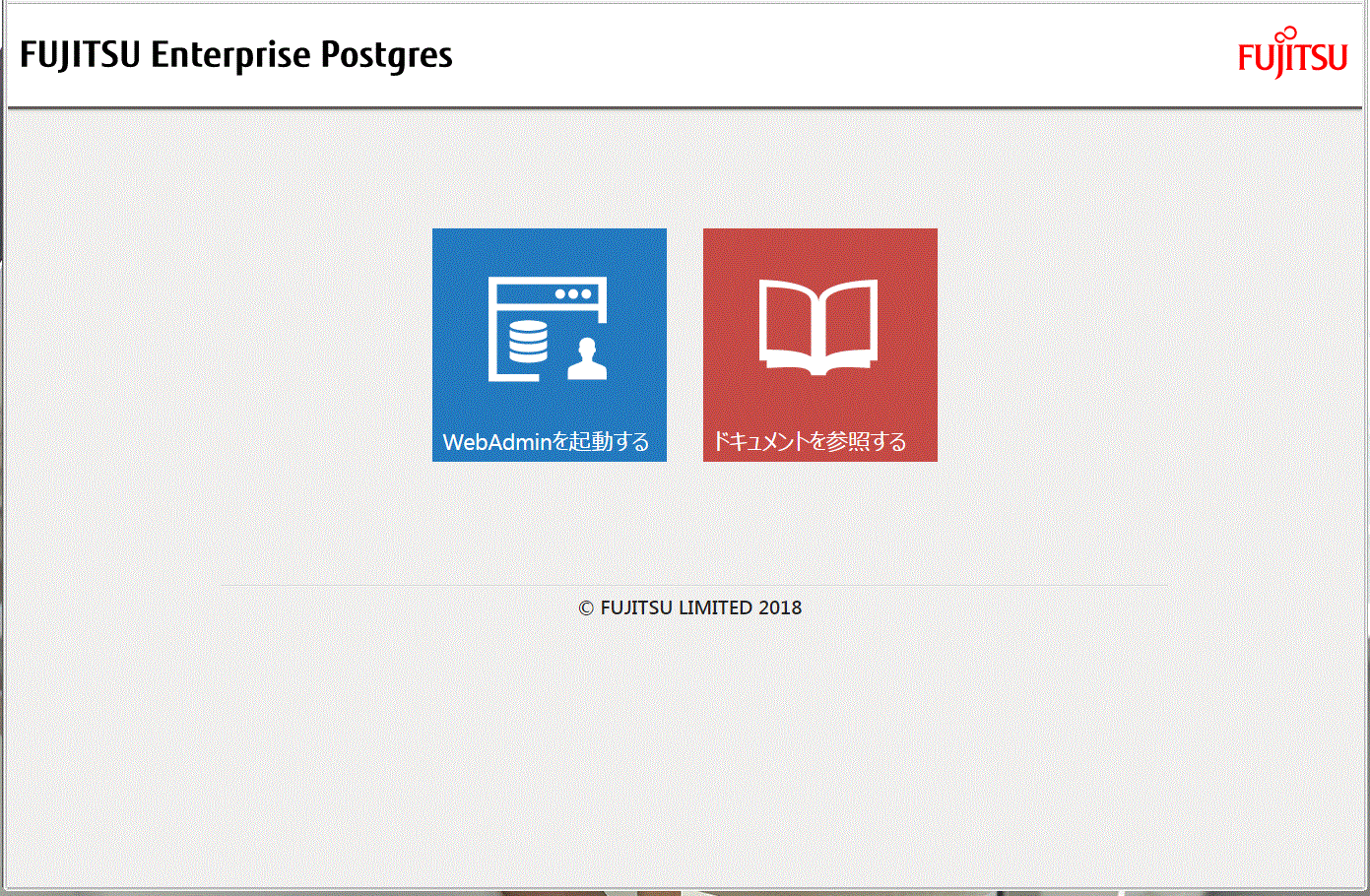
起動画面の“WebAdminを起動する”をクリックすると、WebAdminが起動し、ログイン画面が表示されます。インスタンス管理者のユーザー名(OSのユーザーアカウント名)とパスワードを入力してWebAdminにログインします。
インスタンスの作成方法について説明します。
WebAdminを起動し、データベースサーバにログインします。
[インスタンス]タブで![]() をクリックします。
をクリックします。
作成するインスタンスの情報を入力します。
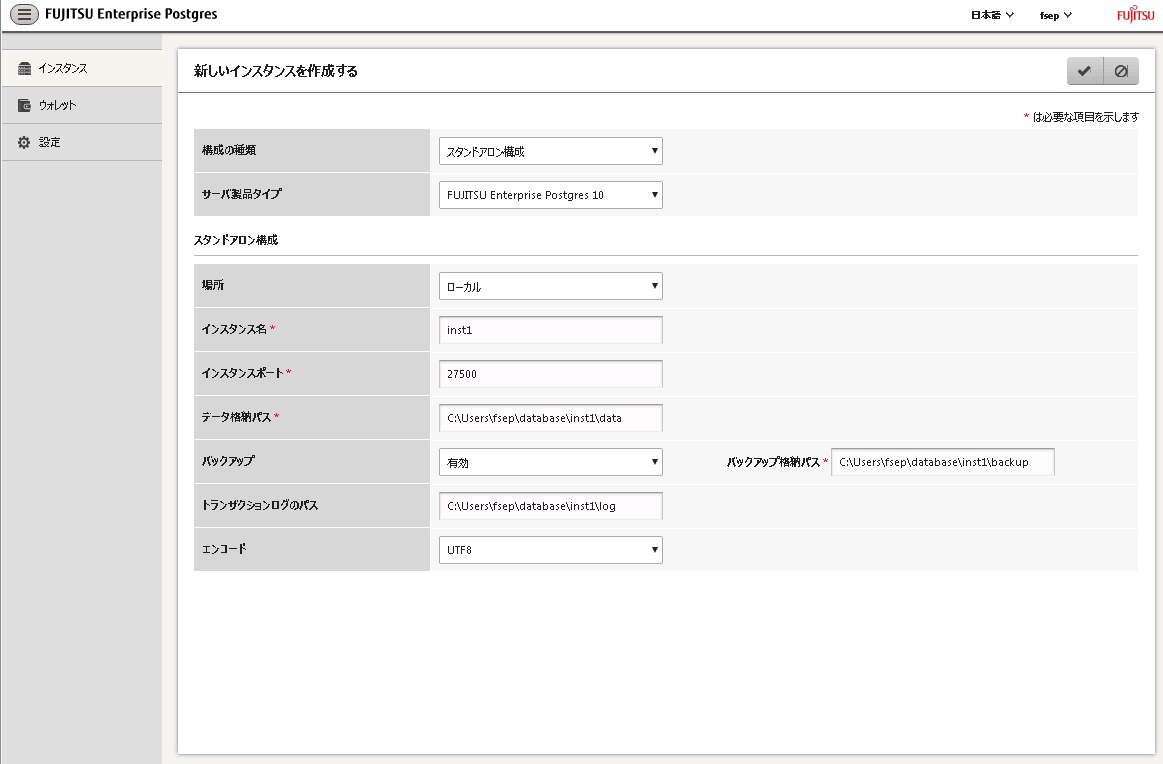
以下の項目を入力してください。
[構成の種類]:スタンドアロンインスタンス、またはクラスタの一部であるインスタンスのどちらを作成するかを設定します。
[サーバ製品タイプ]:FUJITSU Enterprise Postgres 9.5、FUJITSU Enterprise Postgres 9.6またはFUJITSUEnterprise Postgres 10のインスタンスを作成するかを設定します。デフォルトは“FUJITSU Enterprise Postgres 10”です。
WebAdminはFUJITSU Enterprise Postgres 9.5またはFUJITSU Enterprise Postgres 9.6と互換性のあるインスタンスを作成および管理することができますが、FUJITSU Enterprise Postgres 10の新しい機能がそのインスタンスをサポートしていない場合や無効になる場合があります。
[場所]:現ユーザーがログインしているサーバにインスタンスを作成するか、リモートサーバに作成するかを設定します。
[インスタンス名]: 管理するデータベースインスタンスの名前
インスタンス名の命名規約は以下です。
16バイト以内
先頭の文字は、ASCIIアルファベット
先頭以外の文字は、ASCIIアルファベット、ASCII数字
[インスタンスポート]:データベースサーバのポート番号
[データ格納パス]: データベースのデータを格納するディレクトリ
[バックアップ]:WebAdminのバックアップ機能を有効または無効にするかを設定します。デフォルトは“有効”です。インスタンスに対して、バックアップやリストア機能を無効にする場合は“無効”を選択します。“有効”が選択されている場合、以下の項目を入力してください。
[バックアップ格納パス]: データベースのバックアップを格納するディレクトリ
[トランザクションログのパス]:トランザクションログを格納するディレクトリ
[エンコード]:データベースの符号化方式
[場所]に“リモート”を選択した場合、以下の項目も入力してください。
[ホスト名]:インスタンスが作成されるホスト名
[OSクレデンシャル]:インスタンスが作成されるリモートマシンのOSユーザー名とパスワード
[スタンドアロン用のリモートWebAdminポート]:リモートマシンでWebAdminがアクセスできるポート
注意
データ格納先、バックアップデータの格納先、および、トランザクションログ格納先は、“4.2.2 資源配置用のディレクトリの準備”の“資源の配置の考え方”を参照して、慎重に決定してください。
以下の項目は、インスタンス作成後に変更できます。これらの項目はFUJITSU Enterprise Postgres 9.5と互換性のあるインスタンスでは変更できません。
インスタンス名
ポート番号
バックアップ格納パス
詳細は、“インスタンス情報の編集”を参照してください。
データ格納先、バックアップデータ格納先、およびトランザクションログ格納先を指定する時、ショートカットを指定しないでください。
WebAdminで作成したインスタンスでは、データベースで使用する文字セットと照合順序のロケールはCで固定されます。
データ格納先、バックアップデータ格納先、およびトランザクションログ格納先を指定する時、以下の半角文字が使用可能です。
\ (円記号)
- (ハイフン)
_ (アンダースコア)
: (コロン)
半角スペース
A-Z、a-z、0-9 (英数字)
データ格納先、バックアップデータ格納先、およびトランザクションログ格納先のディレクトリには、インスタンス管理者の読み書き権限が必要です。
ポート番号は、1024~49151の範囲で未使用の空きポート番号を指定してください。
Windowsファイアウォールの設定のために、ポート番号を控えておいてください。
インスタンスの自動起動・停止の設定については、“4.5.2 インスタンスの自動起動・停止の設定”を参照してください。
セキュリティを強化するため、WebAdminは、すべてのFUJITSU Enterprise Postgres 10のインスタンスに対してSCRAM-SHA-256認証を使用してスーパーユーザーのパスワードを暗号化します。
そのため、スーパーユーザーのユーザ名とパスワードを使用してWebAdminによって作成されたFUJITSU Enterprise Postgres 10のインスタンスに接続する場合、クライアント/ドライバは、SCRAM-SHA-256認証をサポートする必要があります。
![]() をクリックしてインスタンスの作成を行います。
をクリックしてインスタンスの作成を行います。
インスタンスが作成されると、完了メッセージが表示されます。
インスタンスの作成が成功するとインスタンスが起動されます。

設定した基本情報のバックアップ
WebAdmin管理情報を定期的にバックアップして、システムディスクに障害が発生した際も確実に運用を継続できるようにします。バックアップは以下の手順で行います。
WebAdminサーバを停止します。詳細は“B.1.3 WebAdminのWebサーバ機能の停止”を参照してください。
以下のディレクトリをバックアップします。
WebAdminのインストールフォルダ\data\fepwa
注意
インスタンスの起動中に出力される以下のメッセージは、起動処理の正常な動作によって出力されるメッセージのため、ユーザが意識する必要はありません。
FATAL: the database system is starting up (XXXXX)
インスタンス作成時に設定される情報を変更することができます。
FUJITSU Enterprise Postgresの動作・運用環境に合わせて以下の設定を変更してください。
文字コード
通信
SQLオプション
メモリ
ストリーミングレプリケーション
参考
これらの設定は以下のファイルで設定可能なパラメータと同じです。項目名とパラメータの対応関係は、“付録C 設定パラメータ”を参照してください。
postgresql.conf
pg_hba.conf
注意
以下のファイルを直接変更することもできますが、“付録C 設定パラメータ”に記載されていないパラメータを誤って編集した場合には、WebAdminが正しく動作しない場合があります。
postgresql.conf
pg_hba.conf
WebAdminを起動し、データベースサーバにログインします。
[インスタンス]タブで ![]() を選択します。
を選択します。
![]() をクリックして設定を変更します。
をクリックして設定を変更します。
![]() をクリックして変更を保存します。
をクリックして変更を保存します。
参照
クライアント側の符号化方式には、データベースの符号化方式との間で変換可能な符号化方式を選択してください。変換可能な組み合わせは、“PostgreSQL文書”の“サーバの管理”の“サーバ・クライアント間の自動文字セット変換”を参照してください。
WebAdminを起動し、データベースサーバにログインします。
[インスタンス]タブで、 ![]() を選択します。
を選択します。
新たに認証情報を登録する場合は、![]() をクリックします。
をクリックします。
すでに設定済みの認証情報を変更する場合は、該当する情報をチェックして![]() をクリックします。
をクリックします。
すでに設定済みの認証情報を削除する場合は、該当する情報をチェックして![]() をクリックします。
をクリックします。
注意
インスタンス作成時に生成されている以下のエントリーは削除しないでください。WebAdminがデータベースの動作状況を監視するために必要としている接続です。
接続形式=host, データベース=all、ユーザー=all、かつ認証方式=md5
[インスタンス]タブで、![]() をクリックします。[インスタンスを編集する]ページが表示されます。
をクリックします。[インスタンスを編集する]ページが表示されます。
関連する項目を修正します。
[バックアップ格納パス]が変更されると、[バックアップ管理]が有効になります。必要なオプションを選択してください。
[既存のバックアップデータを保持する]:[バックアップ格納パス]にバックアップを作成し、既存のバックアップを元の場所に保持します。
[既存のバックアップデータを新しいパスにコピーする]:既存のバックアップを[バックアップ格納パス]にコピーします。新しいバックアップは作成されません。既存のバックアップは元の場所に保持します。
[既存のバックアップデータを新しいパスに移動する]:[バックアップ格納パス]に既存のバックアップを移動します。新しいバックアップは作成されません。
[既存のバックアップデータを削除する]:[バックアップ格納パス]にバックアップを作成します。既存のバックアップは削除されます。
![]() をクリックして変更を保存します。
をクリックして変更を保存します。
注意
ユーザーが[異常エラー]ダイアログボックスから‘[インスタンスの編集]ページへナビゲートする’を選択したときも[インスタンスを編集する]ページが表示されます。異常が検出された際に発生する事象については“運用ガイド”の“異常検知と対処”を参照してください。
[インスタンス名]または[インスタンスポート]を変更すると、postgresql.confのlog_directoryおよびcore_directoryパラメータが更新されます。また、指定されたディレクトリが存在しない場合は作成されます。これらのディレクトリの形式については、“4.3.1.4 インスタンスのインポート”を参照してください。
インスタンスは、WebAdminまたはinitdbコマンドのコマンドラインを使用して作成することができます。initdbコマンド(コマンドラインインスタンス)で作成されたインスタンスはWebAdminで管理できますが、最初にWebAdminにインポートする必要があります。
コマンドラインインスタンスをインポートする方法について説明します。
[インスタンス]タブで![]() をクリックします。[インスタンスのインポート]ページが表示されます。
をクリックします。[インスタンスのインポート]ページが表示されます。
インポートするインスタンスの情報を入力します。入力項目の詳細については、“4.3.1.2 インスタンスの作成”を参照してください。
![]() をクリックしてインスタンスをインポートします。
をクリックしてインスタンスをインポートします。
注意
インポートを行っても、インスタンスは開始または停止されません。
WebAdminにインスタンスをインポートすると、Windowsサービスが自動的に登録されます。インスタンスをインポートする前にユーザーがWindowsサービスを登録していた場合、そのサービスは削除されません。ユーザーによって作成されていたサービスは、インスタンスをWebAdminにインポートした後には使用しないことを推奨します。
インスタンスのインポートには以下の制限が適用されます。
WebAdminがすでに管理しているインスタンスは、再度インポートすることはできません。
postgresql.confファイルは[データ格納パス]と異なるディレクトリに配置しないでください。
[データ格納パス]には読み取り/書き込み権限が必要です。
postgresql.confで以下のファイルに指定した場所は変更できません。
hba_file
ident_file
インスタンスがMirroring Controllerで監視しているクラスタの一部の場合、WebAdminはMirroring Controllerの設定を検出できません。
Mirroring Controller機能を使用するインスタンスをインポートすると予期しない悪影響が発生することがあるため、インポートしないでください。
NFS(Network File System)によりマウントしたディレクトリを使用したインスタンスを、インポートして使用することはできません。
WebAdminでインスタンスをインポートする前に、次のようにpostgresql.confのパラメータを変更してください。
パラメータ | 要件 |
|---|---|
port | portパラメータをアンコメントする必要があります。 |
postgresql.confのlog_directoryおよびcore_directoryパラメータは、インポートする際に更新されます。また、指定されたディレクトリが存在しない場合は作成されます。
これらのディレクトリの形式は以下のとおりです。
log_directory: '<ユーザープロファイルのフォルダ>\\<ローカル設定のフォルダ>\\Fujitsu\\fsep_バージョン\\インスタンス名ポート番号\\log'
core_directory: '<ユーザープロファイルのフォルダ>\\<ローカル設定のフォルダ>\\Fujitsu\\fsep_バージョン\\インスタンス名ポート番号\\core'
バージョン:製品のバージョン_エディション_アーキテクチャ
ポート番号:インスタンス作成時に指定したデータベースサーバのポート番号
例:
log_directory: ‘C:\\Users\\naomi\\AppData\\Local\\Fujitsu\\fsep_10_AE_64\\myinst27599\\log’
core_directory: ‘C:\\Users\\naomi\\AppData\\Local\\Fujitsu\\fsep_10_AE_64\\myinst27599\\core’
スタンバイインスタンスをインポートする場合、マスタのpg_hba_confファイルでスタンバイのIPアドレスを使用して有効なエントリが存在し、スタンバイがマスタに接続できるようにする必要があります。
スタンバイインスタンスをインポートする場合、primary_conninfoの“host”の値とマスタインスタンスのホスト名は一致している必要があります。
他のオペレーティングシステムで作成したインスタンスはインポートできません。
FUJITSU Enterprise Postgres 10のインスタンス実行中にインポートを行う場合、WebAdminはSCRAM-SHA-256認証を使用してスーパーユーザーのパスワードを暗号化します。